2020-11-6 劉恩綺 客服部資深專員
最後由李浩然於 2020-11-6進行了更新
摘要
您是否遇到過想要擷取圖片中的HTML代碼,可嘗試過很多軟體卻依舊無法達到最佳的轉換效果?不用擔心,這篇文章能夠幫助你解決類似的困惑。其實很多程式員和技術工作者也面臨著同樣的問題,為此小編特地幫大家選取了幾款能夠較好地完成識別並擷取圖片中HTML代碼的軟體,您不必再為四處尋找一款得心應手的軟體而焦頭爛額了,因為您想解決的類似問題都能夠在這篇文章裡找到答案,下面我們深入地了解一下具體的解決方案吧。
HTML(或HTM)又稱超文本標記語言,是標准通用標記語言下的一個應用。“超文本”就是指頁面內可以包含圖片、連結,甚至音樂、程式等非文字元素。HTML之所以稱為超文本標記語言,是因為文本中包含了所謂“超級連結”點,就是一種URL指針,通過激活(點選)它,可使瀏覽器方便地獲取新的網頁。這也是HTML獲得廣泛應用的最重要原因之一。
由此可見,網頁的本質就是HTML,通過結合使用其他的Web技術(如:腳本語言、CGI、組件等),可以創造出功能強大的網頁。因而,HTML是Web編程的基礎,也就是說萬維網是建立在超文本基礎之上的。
了解了什麼是HTML之後,下面我們就來解決如何辨識圖片HTML代碼及擷取的問題。
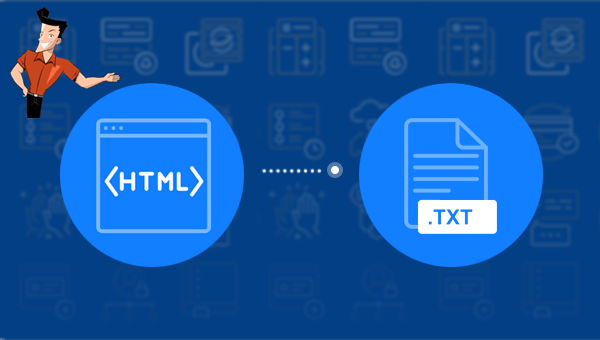
想要辨識圖片HTML代碼及擷取的問題,可以使用帶有OCR功能的專業軟體去實現,下面本文會推薦大家幾款帶有OCR功能的工具,能夠幫助您快速地辨識圖片HTML代碼,一起去了解一下吧。
Renee PDF Aide軟體是什麼?
Renee PDF Aide,是一款集PDF檔案編輯與轉檔為一體的多功能工具類軟體。該軟體集成先進的OCR(光學字符辨識)技術,可以將掃描所得的PDF格式檔案轉換為Word/Excel/PowerPoint/Image/HTML/TXT等常見格式檔案,您可以選擇將整個PDF檔案或PDF檔案中的指定頁面快速轉換成其他格式,其轉換速度可高達80頁/分鐘。該軟體操作簡單且功能多樣,不僅可以對PDF格式檔案的特定頁面進行優化編輯工作,比如修復損壞檔案、優化大檔案載入時長、實現多頁面檔案的分割、將多個指定頁面合成為一個PDF檔案、調整檔案的顯示角度等,還可以加密/解密PDF檔案、給專屬檔案添加多形式浮水印等。
此外,Renee PDF Aide軟體還支援英/法/德/意/西/葡/中/韓/日等多國語言文字的轉換,在OCR模式下,選擇對應的辨識語言,可大大提高字符辨識的正確率,轉換效率極高,即使是電腦初學者也能夠輕鬆搞定。
Renee PDF Aide - 多功能PDF轉檔編輯軟體(100免費配額)

轉換為 Word/Excel/PPT/Text/Image/Html/Epub
多種編輯功能 加密/解密/分割/合併/浮水印等。
OCR 支援從掃描的 PDF、圖像和嵌入字體中提取文本
編輯/轉換速度快 可同時快速編輯/轉換多個檔案。
支援 Windows 11/10/8/8.1/Vista/7/XP/2K
轉換為 Word/Excel/PPT/Text/Image/...
OCR 支援從掃描的 PDF、圖像和嵌入字體中提取文本
支援 Windows 11/10/8/8.1/Vista/7...
如何借助Renee PDF Aide軟體辨識並擷取圖片中的HTML代碼
Renee PDF Aide軟體共有兩種功能,一種是可以滿足對PDF格式檔案的基本編輯需求;另一種功能是可以將PDF格式檔案轉換成其他常用的格式檔案,下面我們看一下如何啟用Renee PDF Aide軟體的OCR功能達到辨識HTML代碼的目的。
操作過程非常簡單,具體步驟如下:
步驟1:下載並執行Renee PDF Aide軟體,選擇[PDF轉檔]選項並進入。
![打開Renee PDF Aide軟體,選擇[PDF轉檔]](https://net.reneelab.com/wp-content/uploads/sites/7/2020/04/PDF-Aide-OCR.png)
步驟2:進入操作頁面後,選擇頂部功能表欄最右側的“OCR”選項按鈕。接下來通過“添加檔案”按鈕將需要辨識並擷取HTML代碼的圖片檔案(JPG/PNG/BMP格式)匯入到Renee PDF Aide軟體當中。
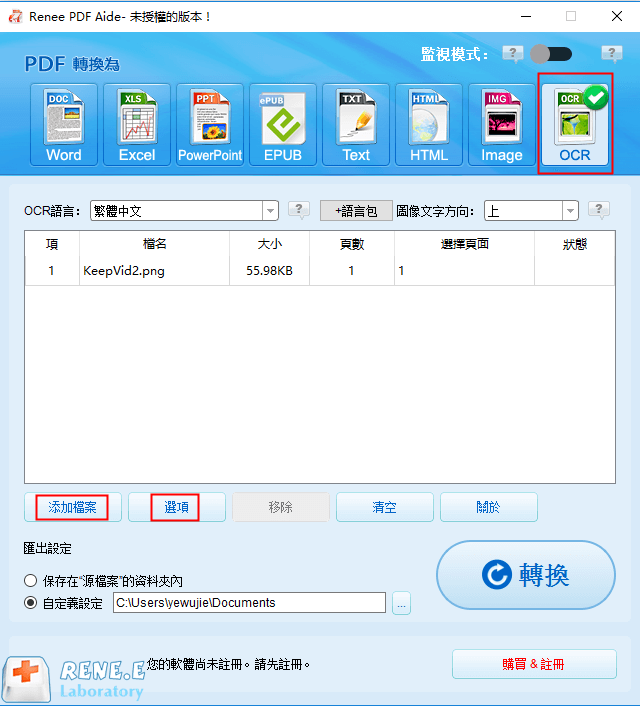
步驟3:設定完成後點選右側“轉換”按鈕,即可開始執行將圖片檔案裡面的HTML代碼辨識並保存為TXT格式的文本檔案,非常的方便快捷。之後您就可以直接將“.txt”檔案的副檔名名改為“.html”,獲得一個HTML檔案;也可以復制TXT檔案中的代碼到別的檔案或網站中使用。
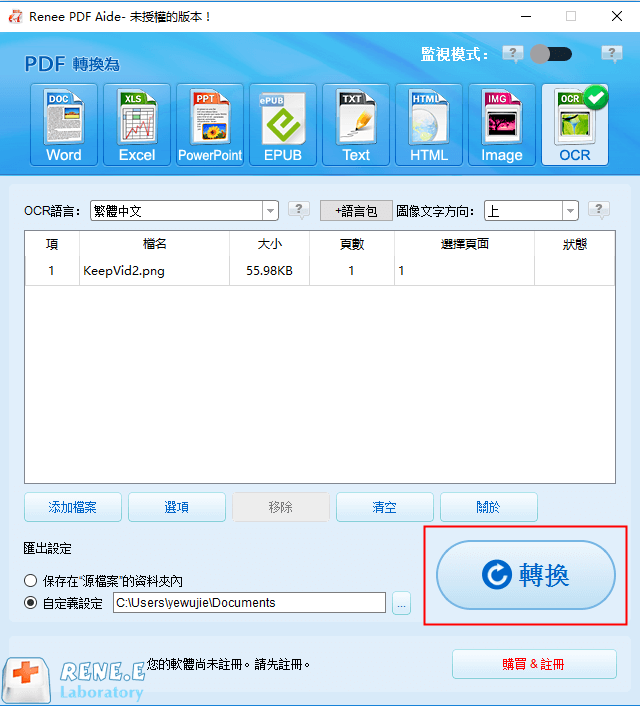
Google Docs是一款免費的在線轉檔或編輯工具,具備OCR功能,能夠實現對影像內容或PDF檔案的文本辨識。下面我們一起學習一下使用Google Docs辨識並擷取圖片中的HTML代碼的操作方法。
具體操作步驟如下:
步驟1:使用谷歌帳號登入到您的Google Drive裡,之後找到“My Drive”-“Upload files”(上載檔案)按鈕,將需要辨識並擷取HTML代碼的圖片上載到Google Drive裡。
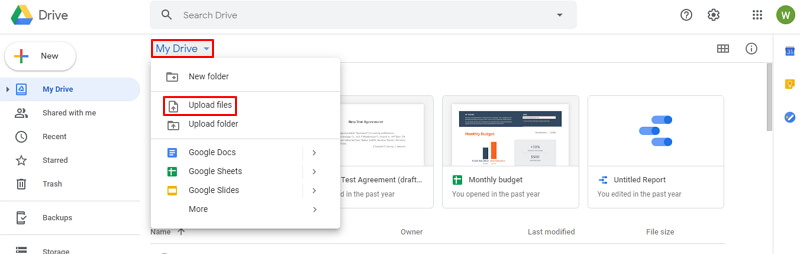
步驟2:右鍵點選上載的圖片檔案,之後選擇[Open With](通過…打開)-“Google Docs”。這時,檔案載入的過程中會出現一個工作表的圖標,即為Google正在使用OCR技術辨識您的圖片內容並將其打開。
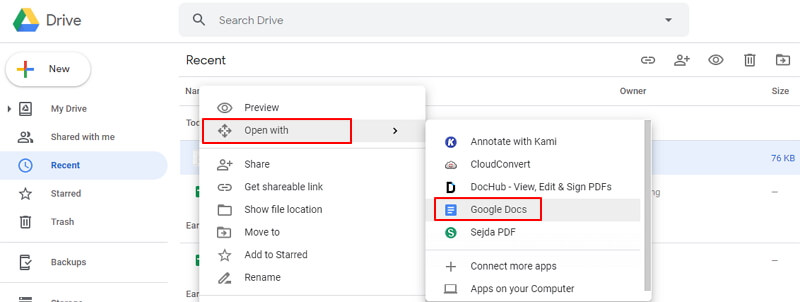
步驟3:接下來,回到頂部功能功能表欄裡找到“File”(檔案)-“Download”(下載)選擇將圖片檔案儲存為HTML格式或其他您需要的格式,之後就能將擷取出來的HTML代碼保存到本機電腦中了。
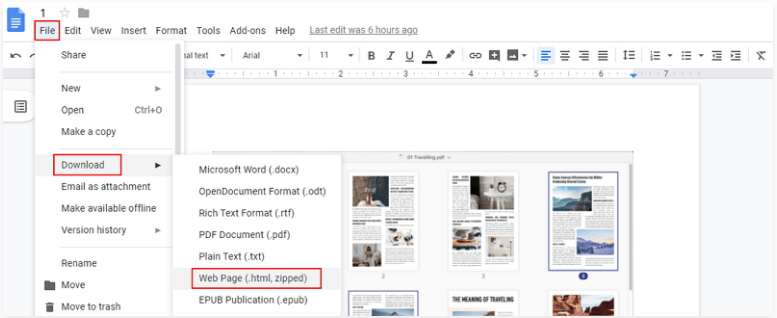
FreeFileConvert是一款免費的多功能在線轉檔工具,具備多種媒體形式的轉檔工具,比如音訊轉換器、影片轉換器、影像轉換器、檔案轉換器、電子書轉換器、字體轉換器、計量單位轉換器等等。此外,針對PDF格式的檔案還提供了諸如壓縮、分割、加密、解密等常規的編輯功能。與一般的在線轉檔工具不同,FreeFileConvert具備OCR功能,這能夠提高轉檔時的內容準確率。下面我們看一下如何使用該在線工具來辨識並擷取圖片中的HTML代碼。
具體操作步驟如下:
在瀏覽器裡打開FreeFileConvert工具的在線操作網址:https://www.freefileconvert. com/jpg-html,接下來找到轉檔的操作框,在“Input file”(輸入檔案)操作欄裡點選[選擇檔案]按鈕,將需要擷取HTML代碼的圖片匯入到該網頁伺服器當中(注:該工具最多同時轉換5個檔案,最大檔案大小不超過300MB)。之後在“Output format”(匯出格式)操作欄裡點選[Convert files to](轉換成)選擇[html]格式。設定完成後,點選[Convert](轉換)按鈕,即可開始執行將圖片檔案轉換成HTML格式檔案的命令,非常的方便。
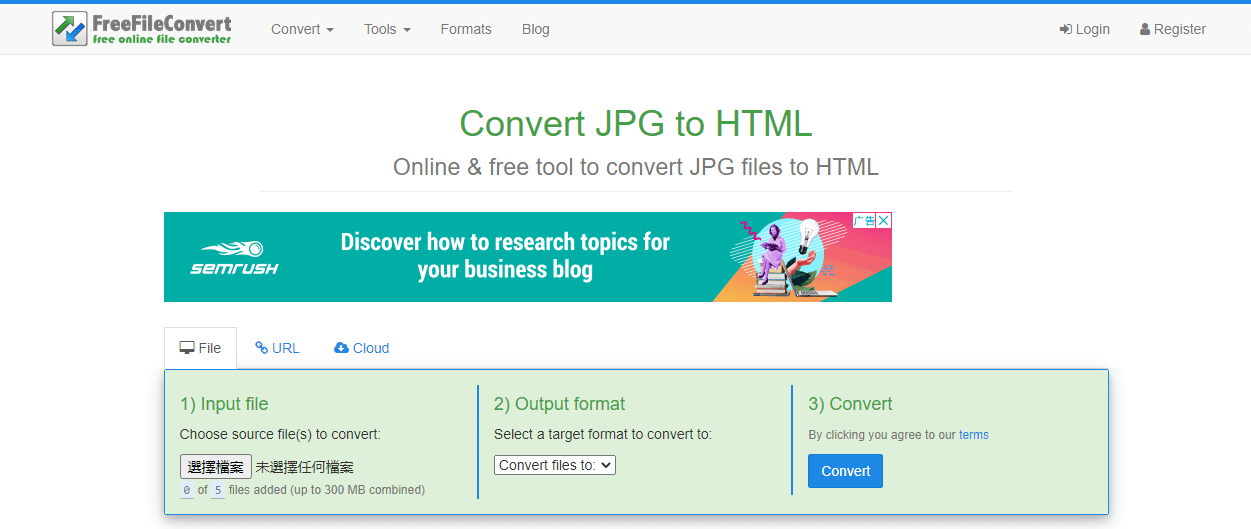
上文向大家介紹了三種能夠辨識並擷取圖片中的HTML代碼的工具,下面針對這三種工具的使用感受做一個簡單的總結,希望能幫助您選擇到一個適合自己的操作方法。
從功能配備上考量:
文中介紹的三種方法都具備OCR技術,正因為具備該技術,才使得這三種方式在辨識和擷取圖片中的HTML代碼的時候更加有效。雖然同為轉檔工具,但是在功能配置上略有不同,其中Renee PDF Aide軟體對比於其他兩種工具的優勢點在於操作過程更加穩定,您可以在脫線狀態下完成圖片內容的辨識和擷取,而不用擔心中途失敗的問題。除了可以辨識並擷取圖片中的HTML代碼,Renee PDF Aide軟體還支援PDF的轉檔與基礎編輯,功能較為全面。
從安全性上考量:
使用FreeFileConvert在線工具和Google Docs同屬於在線操作工具,需要將圖片檔案上載到相應的網路伺服器當中,存在一定的安全隱患。而這兩者不同之處在於,Google Docs由強大的Google公司背書,檔案安全性方面更加讓人放心一些,但是這兩者的安全性均不如Renee PDF Aide軟體,因為該軟體的所有操作都在本機完成,支援脫線操作,不會發生資訊被攔截或竊取的情況。
從轉換結果上考量:
Renee PDF Aide軟體採用了更為先進的OCR技術,支援多國語言的辨識,轉換結果會更加優秀;而Google Docs和FreeFileConvert兩者雖然也都具備OCR技術,但是通過Google Docs打開的檔案,只會保留檔案的文本,不會保留檔案原來的排版樣式,這是它的一個不足之處。如果您需要保留源檔案的排版樣式,建議優先使用另外兩種方式。至於FreeFileConvert,它支援的 OCR語言不多,因此如果您需要辨識多種語言的檔案,那麼該方法的辨識結果會差一些。
大家可以根據上面的分析,結合自己的實際需求來進行選擇和使用。




